고정 헤더 영역
상세 컨텐츠
본문

OrCAD 신규 프로젝트 생성하는 순서
신규 프로젝트 생성하는 방법을 알아보도록 하겠습니다.
OrCAD의 버전은 16.5입니다.
OrCAD 신규 프로젝트를 생성하는 순서는 다음과 같습니다.
1. 메뉴의 File > New > Project 생성 선택
OrCAD를 실행 후 Menu바의 'File -> New -> Project'를 선택합니다.
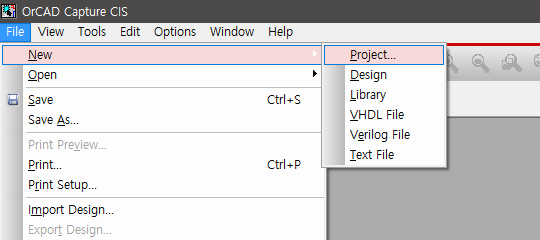
선택을 하면 'New Project' 창이 나옵니다.
2. 신규 프로젝트 파일 위치 및 옵션 지정
New Project 창에서는 폴더 위치, 파일 이름, 생성하려는 프로젝트의 사용하려는 환경의 옵션을 지정할 수 있습니다.
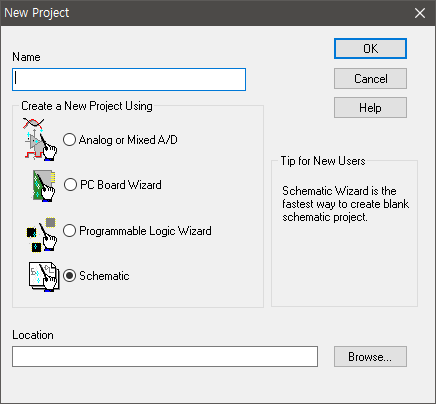
New Project 창의 내용은 다음 <그림 1>과 같습니다.
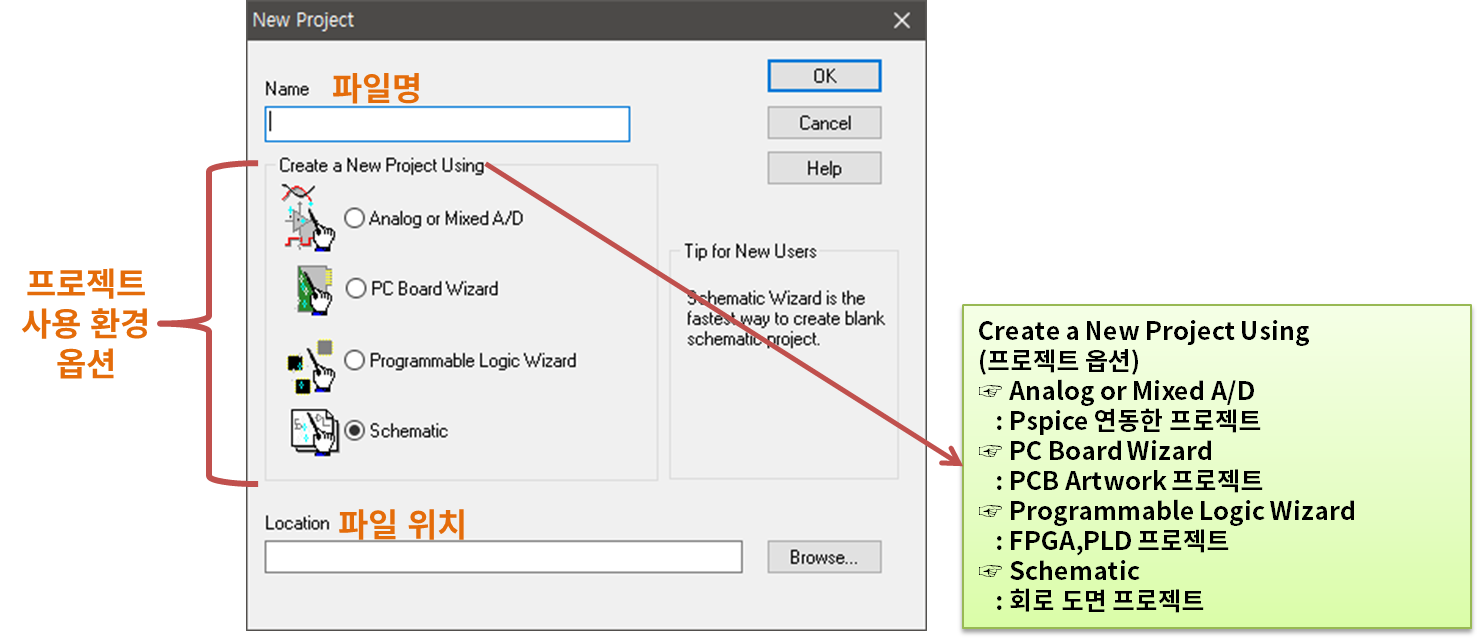
저는 Schematic Project 생성 테스트를 보여 드리기 위해 파일 위치의 Browse를 선택하여 Test 폴더를 생성했습니다.

그리고 Project 환경 옵션을 Schematic으로 선택하고 Test라는 파일명을 기입하고 'OK'를 누릅니다.

프로젝트 폴더가 생성이 되고 기본 회로도가 열립니다.
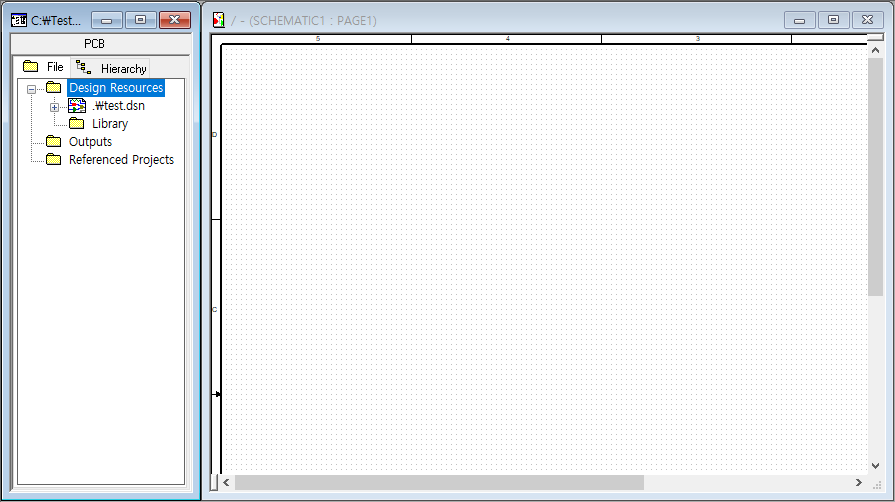
폴더도 생성이 되었고, 회로도 파일도 생성되었습니다.
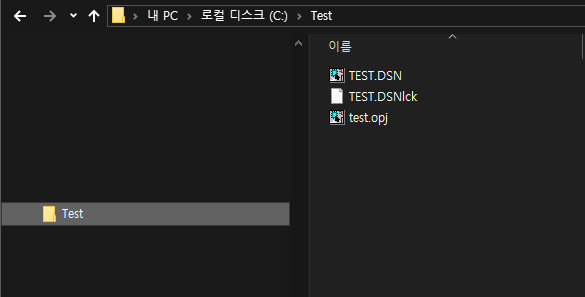
여기까지 OrCAD 신규 프로젝트 생성하는 법을 알아봤습니다.
- 팁 -
유사한 프로젝트는 저의 경우 기존 라이브러리를 사용하기 위해서,
기존 프로젝트를 복사하여 파일 이름을 수정하고 사용하고 있습니다.
|
관련 글 |
|
[HardwareStudy/OrCAD] - OrCAD Edit Object Properties(부품 속성 편집)를 보기 편하게 Filter 적용하는 법 |
저의 글을 읽어 주셔서 감사합니다. 오늘도 즐거운 하루 보내세요.
저의 글이 조금이나마 도움이 되셨다면 로그인이 필요 없는 공감♥ 한번 꾸욱 눌러주세요 하하~
'HardwareStudy > OrCAD' 카테고리의 다른 글
| OrCAD Captue 기본 Tool Bar 설명! - 파일, 도면 관련 아이콘 (1) | 2020.06.10 |
|---|---|
| OrCAD 신규 부품(Part) 그리기 (8) | 2019.10.16 |
| OrCAD 부품 라이브러리 생성하기 (8) | 2019.10.15 |








댓글 영역